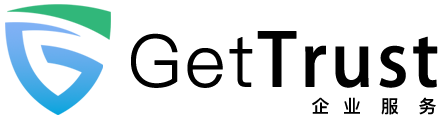驱动程序是计算机操作系统与硬件设备之间的重要桥梁,它们的安全性与稳定性对于计算机的正常运行至关重要。在使用驱动程序时,我们常常需要验证其签名信息,以确保其来源可信,并保护我们的计算机免受恶意软件或不受信任的驱动程序的影响。
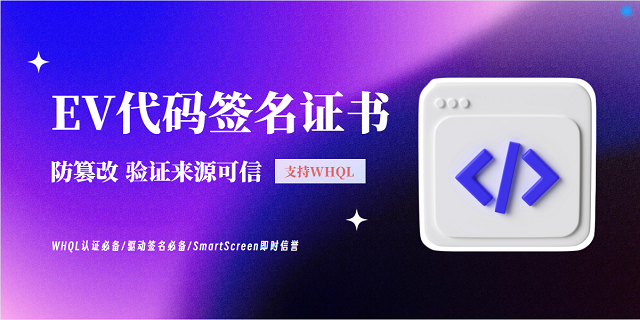
本文将为您介绍如何验证和查看驱动程序的签名信息,帮助您确保所使用的驱动程序的可靠性。
1. 验证数字签名的重要性
数字签名是一种用于验证数据完整性和来源的技术手段,通过使用公钥加密和私钥解密的方式,确保数据在传输过程中不被篡改。对于驱动程序而言,数字签名可以告知用户该驱动程序的来源和是否经过授权,帮助用户判断是否安全可靠。
2. 确认操作系统对数字签名的要求
不同的操作系统可能对驱动程序的数字签名要求不同。例如,Windows操作系统要求所有的驱动程序必须经过Microsoft数字签名,而Mac操作系统对驱动程序的数字签名并没有强制要求。在验证驱动程序的数字签名之前,我们需要了解所使用操作系统的要求,以便更好地确保驱动程序的可信度。
3. 通过驱动程序的属性验证签名
对于Windows操作系统,我们可以通过驱动程序的属性来验证其签名信息。具体步骤如下:
a. 打开“设备管理器”,找到需要验证的驱动程序。
b. 右键点击驱动程序,选择“属性”。
c. 在属性窗口中,切换到“数字签名”选项卡。
d. 在数字签名选项卡中,我们可以看到签名的相关信息,包括签名发布者和签名状态。
e. 如果签名状态显示为“此驱动程序可以在计算机相信的内部颁发者上运行”,则说明该驱动程序经过了数字签名。
4. 通过操作系统工具验证签名
除了通过驱动程序的属性,我们还可以使用操作系统自带的工具来验证驱动程序的签名。在Windows操作系统中,我们可以使用“sigverif.exe”工具来进行验证。具体步骤如下:
a. 在Windows搜索栏中输入“cmd”打开命令提示符。
b. 在命令提示符中输入“sigverif”并按下回车键。
c. sigverif工具会自动扫描系统中的驱动程序,并显示驱动程序的签名状态和详细信息。
5. 通过第三方工具验证签名
除了操作系统提供的工具,我们还可以使用第三方工具来验证驱动程序的签名。例如,微软提供了名为“Sysinternals”的工具集,其中包括“Sigcheck”工具,可以帮助我们验证驱动程序的签名信息。通过下载并安装这些第三方工具,我们可以更加便捷地验证和查看驱动程序的签名信息。
通过以上方法,我们可以有效地验证和查看驱动程序的签名信息,确保其来源可信、安全可靠。这对于我们的计算机安全和稳定性具有重要意义,值得我们每个人都重视和运用。
希望本文能为您提供有价值的信息,让您更加了解如何验证和查看驱动程序的签名信息。愿我们每个人都能保护好自己的计算机,创造一个安全可靠的数码环境。
尽管公众越来越广泛地接受云技术及其增加的安全优势,但许多企业仍然不相信云备份主机空间在保护其业务数据方面的重要性和必要性。无论是因为他们认为使用物理设备存储是安全的,还是他们认为数据丢失不会发生在他们身上——在没有云备份的情况下经营企业可能会产生毁灭性但可以预…